

U kunt standaardinstellingen voor het afwerkstation opgeven.
Open Settings Editor en ga naar: .
 [Standaardinstellingen afdrukopdrachten] (tabblad)
[Standaardinstellingen afdrukopdrachten] (tabblad)Ga naar het gedeelte [Externe afwerkingseenheid].
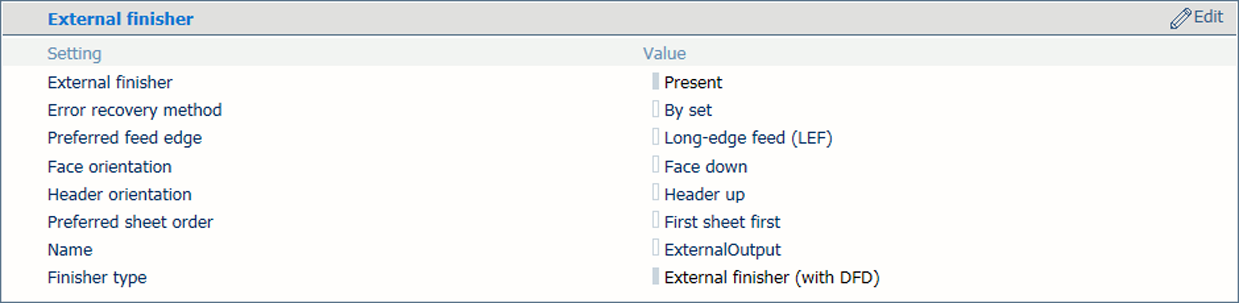 Gedeelte [Externe afwerkingseenheid]
Gedeelte [Externe afwerkingseenheid] Gebruik de instelling [Methode voor foutherstel] om op te geven hoe moet worden doorgegaan wanneer zich een fout voordoet.
[Per pagina zonder gebruikersbevestiging]: de laatste set opnieuw afdrukken.
[Per set met gebruikersbevestiging]: beginnen op de pagina na het laatst bekende correct afgeleverde vel. De printer wordt opnieuw opgestart na bevestiging door gebruiker.
[Per set zonder gebruikersbevestiging]: de laatste set opnieuw afdrukken. De printer wordt automatisch opnieuw opgestart als een fout is opgelost, zonder bevestiging door de gebruiker.
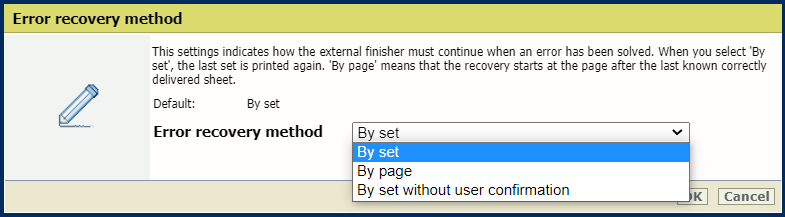 De instelling [Methode voor foutherstel]
De instelling [Methode voor foutherstel] Gebruik de instelling [Gewenste zijde] om de standaardinvoerrichting van de vellen naar het externe afwerkstation op te geven.
[Lange zijde invoer (LEF, long edge feed)]: invoerrichting lange zijde.
[Korte zijde invoer (SEF, short edge feed)]: invoerrichting korte zijde.
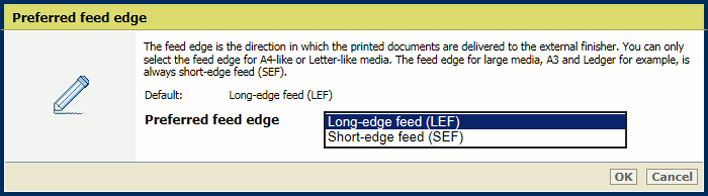 De instelling [Gewenste zijde]
De instelling [Gewenste zijde] Gebruik de instelling [Afdrukstand van de afdrukzijde] om de standaardstand van de afdrukzijde op te geven.
[Beeld boven]: de voorzijde van het vel is omhoog gericht.
[Omlaag]: de voorzijde van het vel is omlaag gericht.
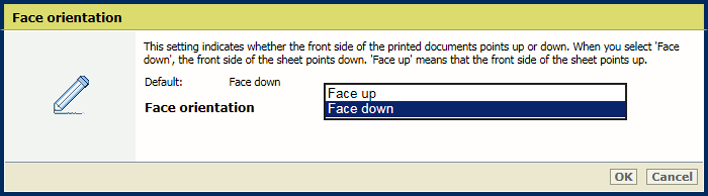 De instelling [Afdrukstand van de afdrukzijde]
De instelling [Afdrukstand van de afdrukzijde] Gebruik de instelling [Afdrukstand van de koptekst] om de standaardafdrukstand van de koptekst op te geven.
[Koptekst omhoog]: de koptekst wijst naar de achterzijde van de printer.
[Koptekst omlaag]: de koptekst wijst naar de voorzijde van de printer.
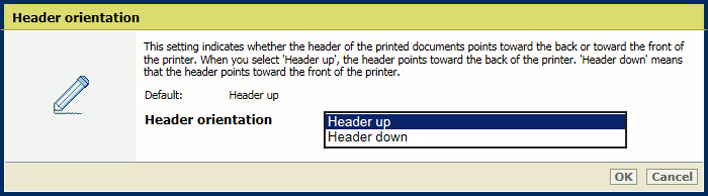 De instelling [Afdrukstand van de koptekst]
De instelling [Afdrukstand van de koptekst] Gebruik de instelling [Gewenste volgorde vellen] om de standaardvolgorde van de afgedrukte vellen in een opdracht op te geven.
[Eerste vel eerst]: lever het eerste vel van elke set als eerste af.
[Laatste vel eerst]: lever het laatste vel van elke set als eerste af.
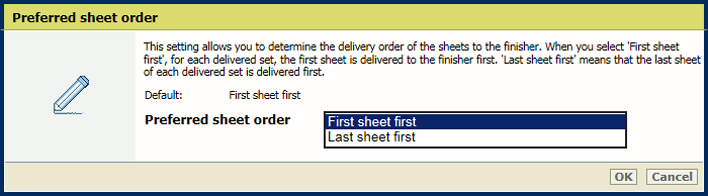 De instelling [Gewenste volgorde vellen]
De instelling [Gewenste volgorde vellen] Gebruik de instelling [Naam] om een herkenbare naam op te geven voor het externe afwerkstation.
De naam van het externe afwerkstation wordt weergegeven in de opdrachteigenschappen. Open de opdrachteigenschappen en ga naar: .
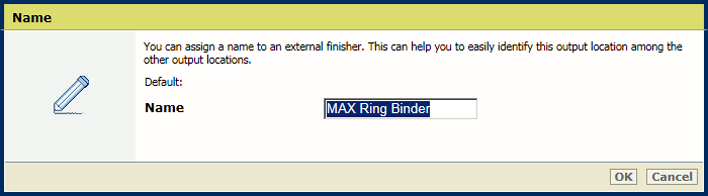 De instelling [Naam]
De instelling [Naam] Ga naar het gedeelte [Stapeleenheid/nieter].
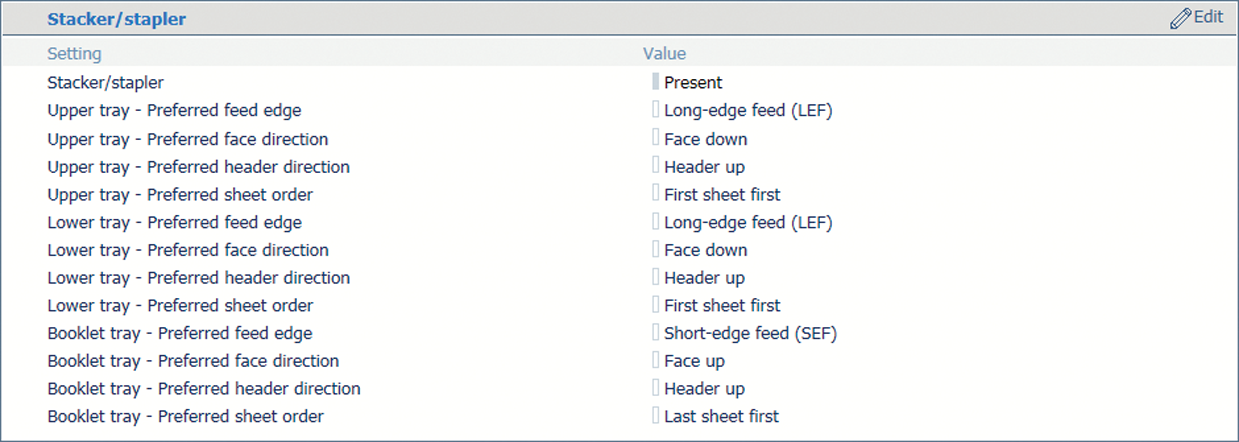 Gedeelte [Stapeleenheid/nieter]
Gedeelte [Stapeleenheid/nieter] Gebruik de instelling [Bovenlade - Gewenste invoerzijde], [Onderlade - Gewenste invoerzijde] of [Boekjeslade - Gewenste invoerzijde] om de standaardinvoerrichting van de vellen op de opvanglade op te geven.
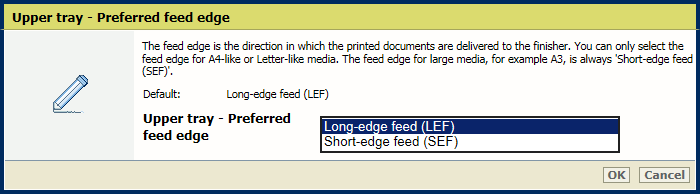 Instelling gewenste invoerrand
Instelling gewenste invoerrandGebruik de instelling [Bovenlade - Gewenste uitvoerrichting], [Onderlade - Gewenste uitvoerrichting] of [Boekjeslade - Gewenste uitvoerrichting] om op te geven of de voorzijde van de vellen standaard omhoog of omlaag wijst.
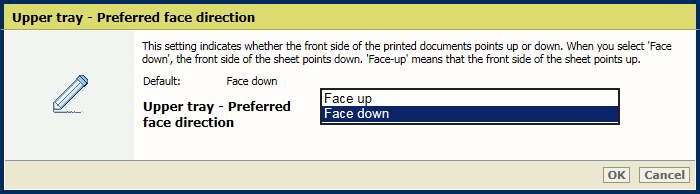 Instelling gewenste uitvoerrichting
Instelling gewenste uitvoerrichtingGebruik de instelling [Bovenlade - Gewenste richting koptekst], [Onderlade - Gewenste richting koptekst] of [Boekjeslade - Gewenste richting koptekst] om op te geven of de koptekst van de afdrukken standaard naar de voorzijde of naar de achterzijde van de printer moet wijzen.
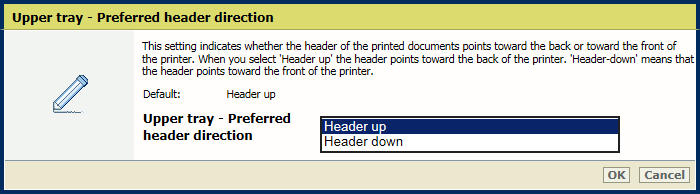 Instelling gewenste richting koptekst
Instelling gewenste richting koptekstGebruik de instelling [Bovenlade - Gewenste volgorde vellen], [Onderlade - Gewenste volgorde vellen] of [Boekjeslade - Gewenste volgorde vellen] om de standaardvolgorde van de afgedrukte vellen in een opdrachtset op te geven.
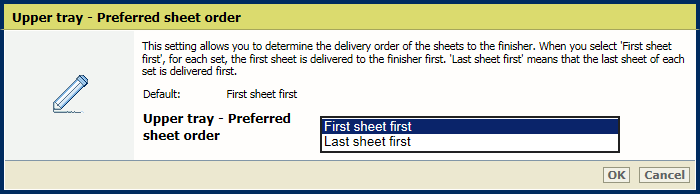 Instelling gewenste volgorde vellen
Instelling gewenste volgorde vellenGa naar .
 [Systeemaanpassingen] (tabblad)
[Systeemaanpassingen] (tabblad)Ga naar het gedeelte [Aanpassingen afwerkingseenheid].
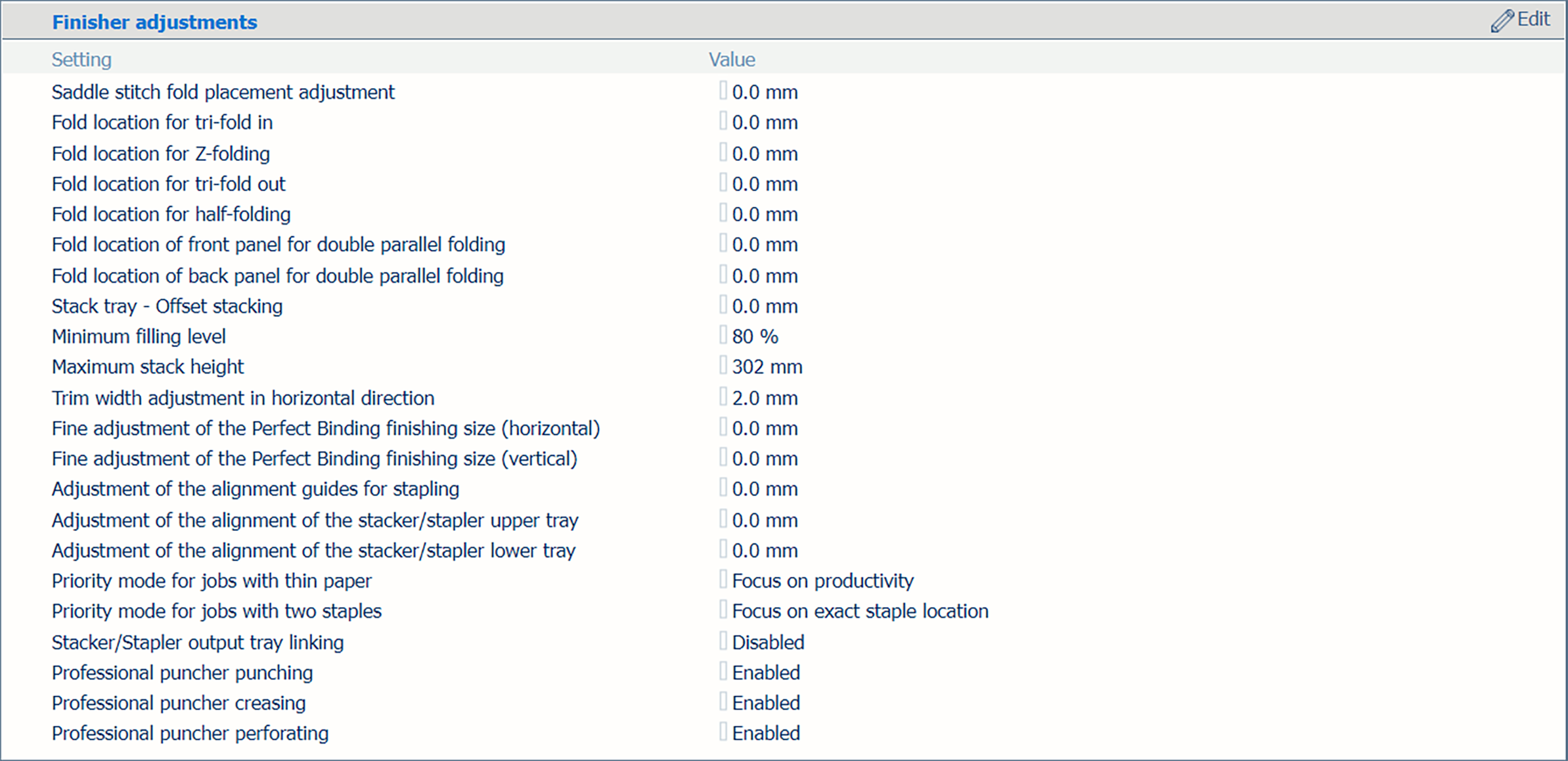 Gedeelte [Aanpassingen afwerkingseenheid]
Gedeelte [Aanpassingen afwerkingseenheid] Gebruik de instelling [Uitvoerladen verbinden voor stapeleenheid/nieteenheid] om de opvangladen van de stapeleenheid/nieteenheid te koppelen.
Schakel [Ingeschakeld: alleen opvangladen verbinden] in als u de onderste en bovenste lade van de stapeleenheid/nieteenheid wilt combineren voor de aflevering van de opdrachten.
Schakel [Ingeschakeld: uitvoerladen verbinden met modus voor hoge volumes] in als u ladeverbinding wilt combineren met een vergrote velcapaciteit van de boven- en de onderlade (tot 5000 vellen).
Sommige materialen worden niet ondersteund voor de modus voor hoge volumes, bijvoorbeeld enveloppen. In dit geval kan uitvoerladen verbinden nog steeds worden gebruikt, maar zonder de modus voor hoge volumes.
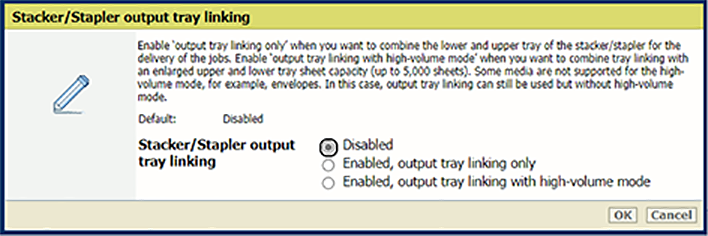 De instelling [Uitvoerladen verbinden voor stapeleenheid/nieteenheid]
De instelling [Uitvoerladen verbinden voor stapeleenheid/nieteenheid] Ga naar het gedeelte [Stapeleenheid].
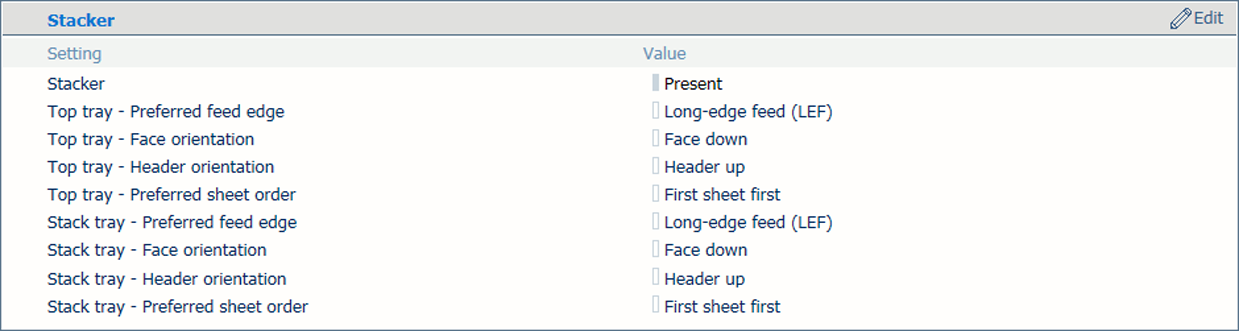 Gedeelte [Stapeleenheid]
Gedeelte [Stapeleenheid] Gebruik de instelling [Bovenlade - Gewenste invoerzijde] en [Stapellade - Gewenste invoerzijde] om op te geven of de lange of korte zijde van het vel standaard naar de invoerrichting van de vellen verwijst.
[Lange zijde invoer (LEF, long edge feed)]: invoerrichting lange zijde.
[Korte zijde invoer (SEF, short edge feed)]: invoerrichting korte zijde.
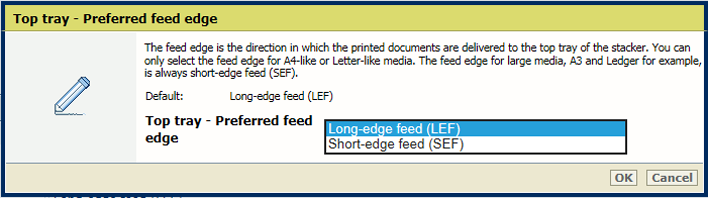 Standaardinvoerrichting
StandaardinvoerrichtingGebruik de instellingen [Bovenlade - Afdrukstand van de afdrukzijde] en [Stapellade - Afdrukstand van de afdrukzijde] om op te geven of de voorzijde van de afdrukken standaard omhoog of omlaag gericht moet zijn.
[Beeld boven]: voorzijde van het eerste afgedrukte vel is zichtbaar.
[Omlaag]: achterzijde van het laatste afgedrukte vel is zichtbaar.
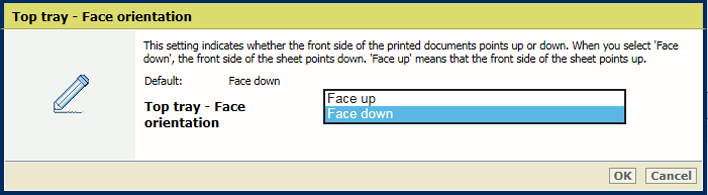 Standaardstand van afdrukzijde
Standaardstand van afdrukzijdeGebruik de instellingen [Bovenlade - Afdrukstand van de koptekst] en [Stapellade - Afdrukstand van de koptekst] om op te geven of de koptekst van de afdrukken standaard naar de voorzijde of naar de achterzijde van de printer moet wijzen.
[Koptekst omhoog]: koptekst van afgedrukte documentpagina's wijst naar de achterzijde van de printer.
[Koptekst omlaag]: koptekst van afgedrukte documentpagina's wijst naar de voorzijde van de printer.
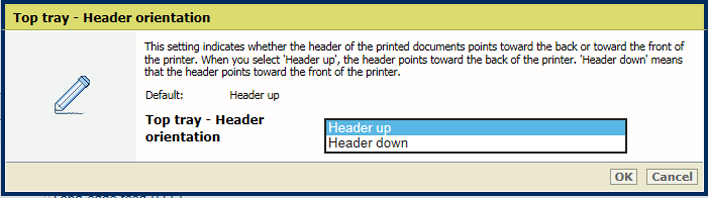 Standaardoriëntatie koptekst
Standaardoriëntatie koptekstGebruik de instellingen [Bovenste lade - Gewenste volgorde vellen] en [Stapellade - Gewenste volgorde vellen] om de standaardvolgorde van de afdrukken op te geven.
[Eerste vel eerst]: de eerste pagina van het bronbestand wordt eerst afgedrukt.
[Laatste vel eerst]: de laatste pagina van het bronbestand wordt eerst afgedrukt.
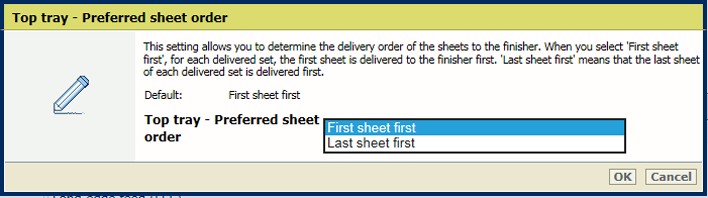 Standaardvolgorde van vellen
Standaardvolgorde van vellenGa naar .
 [Systeemaanpassingen] (tabblad)
[Systeemaanpassingen] (tabblad)Ga naar het gedeelte [Aanpassingen afwerkingseenheid].
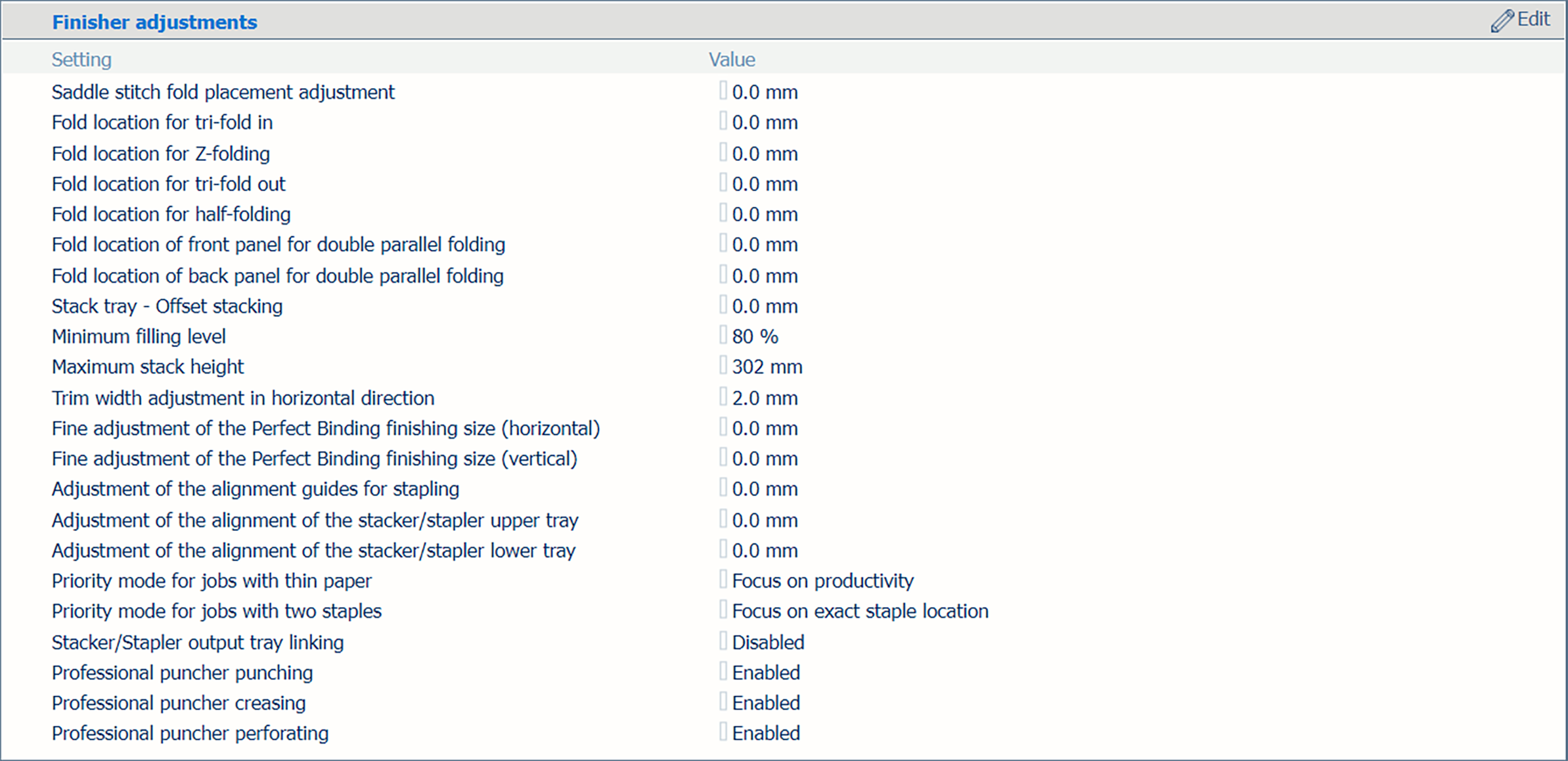 Gedeelte [Aanpassingen afwerkingseenheid]
Gedeelte [Aanpassingen afwerkingseenheid] Met de instelling [Stapellade - Wisselend stapelen] kunt u de correctiewaarde opgeven. Bij een correctiewaarde van 0 wordt niet wisselend gestapeld. De standaardwaarde voor correctie is 15 mm (0,59 inch).
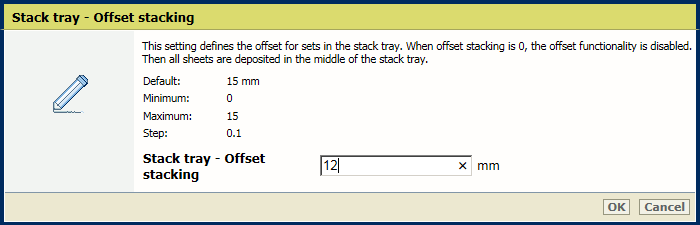 De instelling [Stapellade - Wisselend stapelen]
De instelling [Stapellade - Wisselend stapelen] Gebruik de instelling [Minimaal vulniveau] om het vulniveau in de stapellade op te geven.
Het minimale vulniveau is een percentage van de maximale stapelhoogte. De standaardwaarde is 80%. De stapeleenheid met hoge capaciteit werpt de stapel uit zodra de stapelhoogte het minimale vulniveau overschrijdt. Het minimale vulniveau is actief wanneer de stapeleenheid met hoge capaciteit een stapel uitwerpt wanneer de stapellade vol is.
 De instelling [Minimaal vulniveau]
De instelling [Minimaal vulniveau] Gebruik de instelling [Maximale stapelhoogte] om de maximale stapelhoogte in de stapellade op te geven.
De standaardstapelhoogte is 302 mm (119 inch). De minimale stapelhoogte is 10 mm (0,39 inch). De aanbevolen maximale stapelhoogte is 345 mm (13,58 inch). Als de stapelhoogte hoger is dan de standaardstapelhoogte, kunnen vellen van de stapel vallen als de uitwerplade wordt geactiveerd.
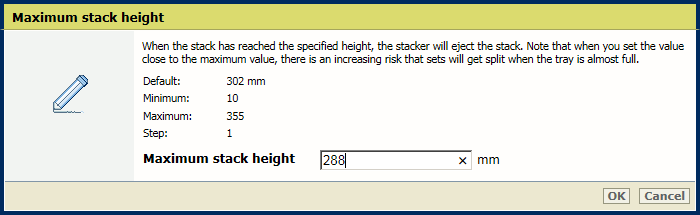 De instelling [Maximale stapelhoogte]
De instelling [Maximale stapelhoogte] Ga naar: .
Ga naar het gedeelte [Perfect Binder].
 Gedeelte [Perfect Binder]
Gedeelte [Perfect Binder] Gebruik de instelling [Stapellade - Gewenste invoerzijde] om de invoerrichting van de vellen op de opvanglade op te geven.
[Lange zijde invoer (LEF, long edge feed)]: invoerrichting lange zijde.
[Korte zijde invoer (SEF, short edge feed)]: invoerrichting korte zijde.
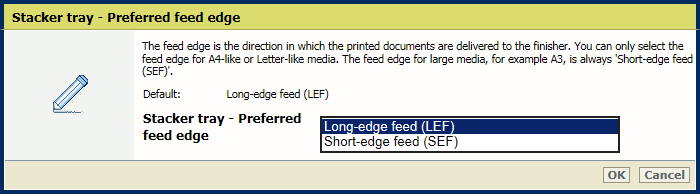 De instelling [Stapellade - Gewenste invoerzijde]
De instelling [Stapellade - Gewenste invoerzijde] Gebruik de instelling [Stapellade - Gewenste afdrukzijde] om de standaarduitvoerrichting op te geven.
[Beeld boven]: voorzijde van het eerste vel is omhoog gericht.
[Omlaag]: achterzijde van het laatste afgedrukte vel is omlaag gericht.
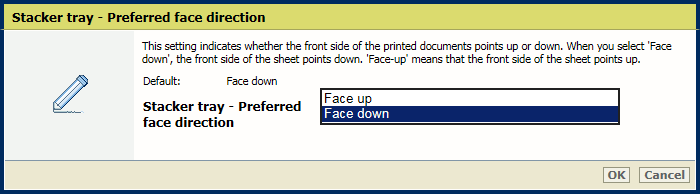 De instelling [Stapellade - Gewenste afdrukzijde]
De instelling [Stapellade - Gewenste afdrukzijde] Gebruik de instelling [Stapellade - Gewenste koptekstzijde] om de standaardrichting voor kopteksten op te geven.
[Koptekst omhoog]: koptekst van afgedrukte documentpagina's wijst naar de achterzijde van de printer.
[Koptekst omlaag]: koptekst van afgedrukte documentpagina's wijst naar de voorzijde van de printer.
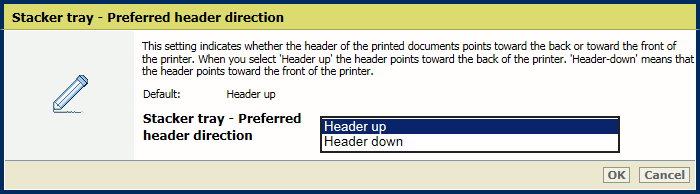 De instelling [Stapellade - Gewenste koptekstzijde]
De instelling [Stapellade - Gewenste koptekstzijde] Gebruik de instelling [Stapellade - Gewenste bladvolgorde] om de standaardvolgorde van de afgedrukte vellen in een opdrachtset op te geven.
[Eerste vel eerst]: lever het eerste vel van elke set als eerste af.
[Laatste vel eerst]: lever het laatste vel van elke set als eerste af.
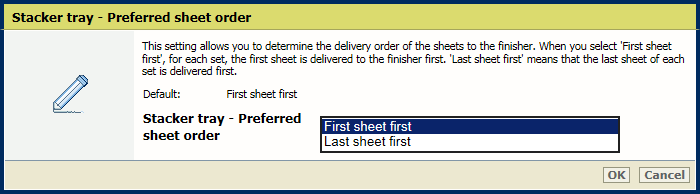 De instelling [Stapellade - Gewenste bladvolgorde]
De instelling [Stapellade - Gewenste bladvolgorde] Ga naar: .
Ga naar het gedeelte [Normaal].
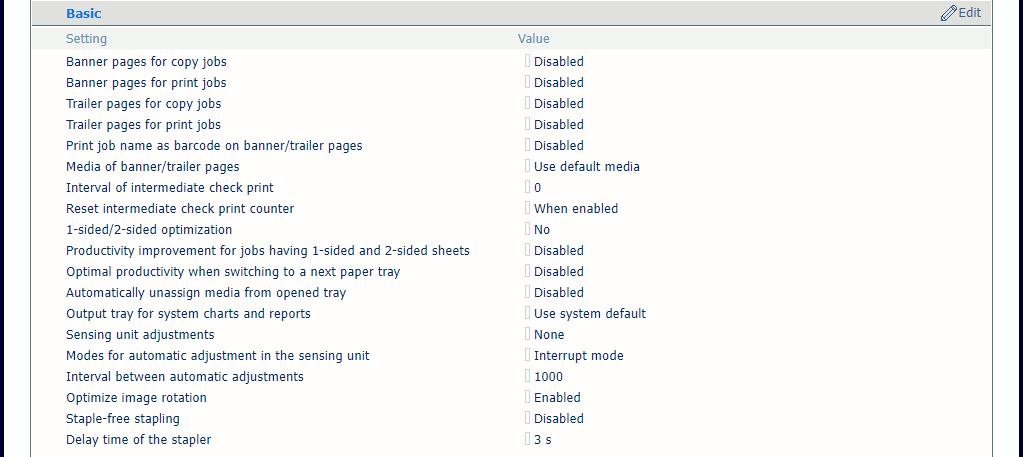 Het gedeelte [Normaal]
Het gedeelte [Normaal] Gebruik de instelling [Nieten zonder nietjes] om nieten zonder nietjes in te schakelen.
Wanneer u nieten zonder nietjes inschakelt, wordt de opdrachtspecificatie beoordeeld om vast te stellen of het nietje kan worden vervangen door het alternatief zonder nietjes (het plooien en inbinden van de vellen). Nieten zonder nietjes is beperkt tot opdrachten met drie tot vijf vellen. Het exacte aantal vellen is afhankelijk van het materiaalformaat, het gewicht en de invoerrichting.
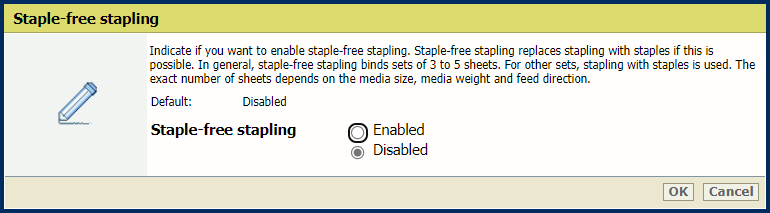 [Nieten zonder nietjes]
[Nieten zonder nietjes] Gebruik de instellingen [Vertraging van de nieter] om de tijd te bepalen waarna het nieten plaatsvindt vanaf het moment dat u de vellen handmatig in de nieteenheid steekt.
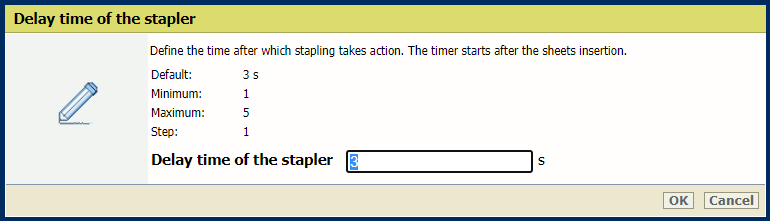 [Vertraging van de nieter]
[Vertraging van de nieter]